Πώς να προσθέσετε το δοχείο ανακύκλωσης στη γραμμή εργασιών των Windows 8
Εάν θέλετε έναν απλό τρόπο πρόσβασης στον Κάδο ανακύκλωσης, είναι εύκολο να το προσθέσετε στη γραμμή εργασιών. Υπάρχουν δύο τρόποι να το κάνουμε, αλλά θεωρώ ότι αυτή η μέθοδος είναι η ευκολότερη.
Πρώτα, μεταβείτε στην επιφάνεια εργασίας στα Windows 8 από την οθόνη Metro Start.

Κάντε δεξί κλικ σε μια κενή περιοχή στην επιφάνεια εργασίας και επιλέξτε Δημιουργία νέου φακέλου.
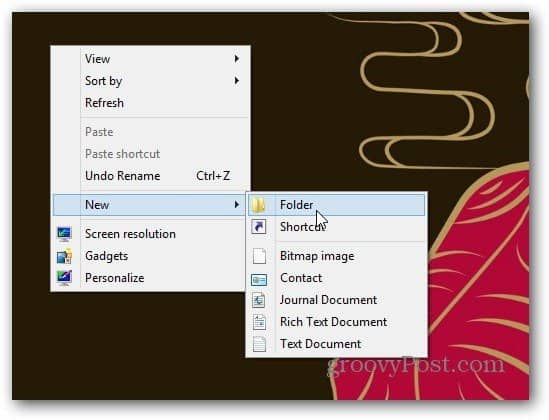
Ονομάστε το νέο φάκελο Κάδος ανακύκλωσης. Τώρα σύρετε το δοχείο ανακύκλωσης πάνω από αυτόν το φάκελο. Θα δείτε τη δημιουργία συνδέσμου στον Κάδο Ανακύκλωσης, αφήστε το κουμπί του ποντικιού για να το αποθέσετε.
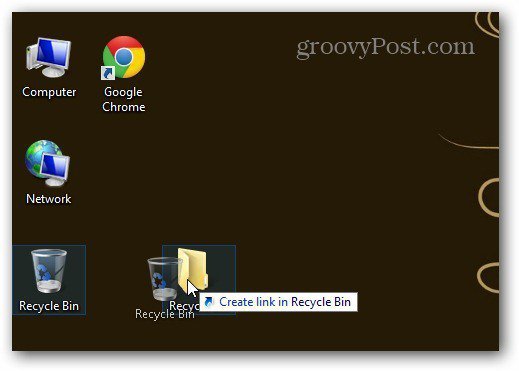
Αν θέλετε να επαληθεύσετε τη σύνδεση του Κάδου Ανακύκλωσης που αντιγράφηκε στο φάκελο, απλά ανοίξτε το και θα το δείτε.
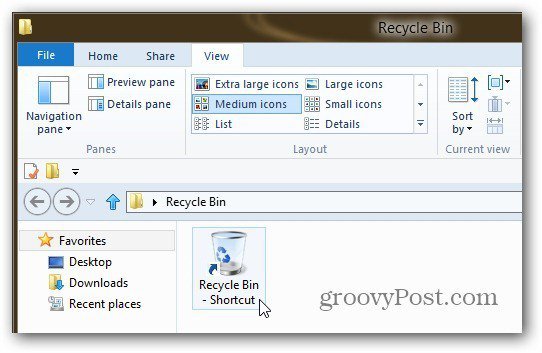
Τώρα, πάρτε το φάκελο του δοχείου ανακύκλωσης που δημιουργήσατε και μετακινήστε το στο φάκελο "Έγγραφα".
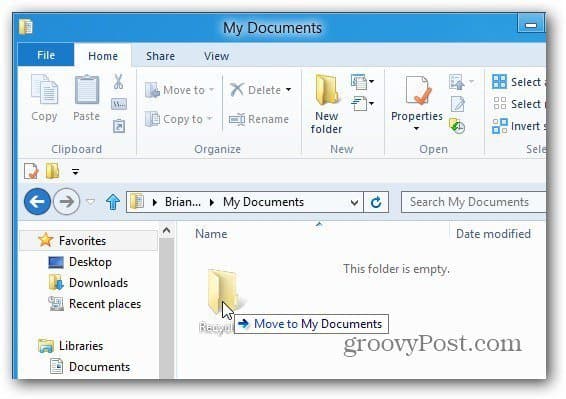
Κάντε δεξί κλικ στη γραμμή εργασιών και καταργήστε την επιλογή Κλείδωμα της γραμμής εργασιών - αυτό το ξεκλειδώνει.
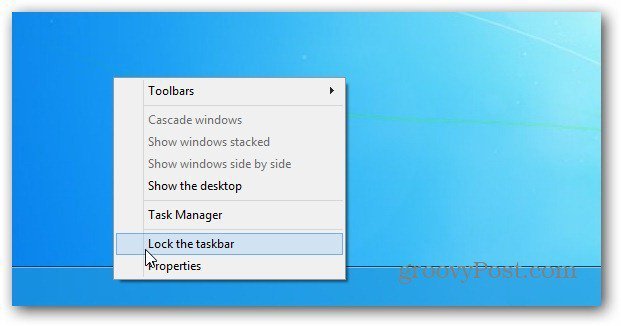
Τώρα κάντε δεξί κλικ στη γραμμή εργασιών και επιλέξτε Γραμμές εργαλείων >> Νέα γραμμή εργαλείων.
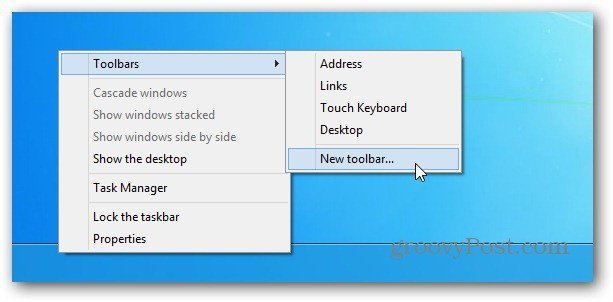
Μεταβείτε στο φάκελο του Κάδου Ανακύκλωσης με τη συντόμευση του Κάδου Ανακύκλωσης που δημιουργήσατε νωρίτερα. Επιλέξτε το φάκελο.
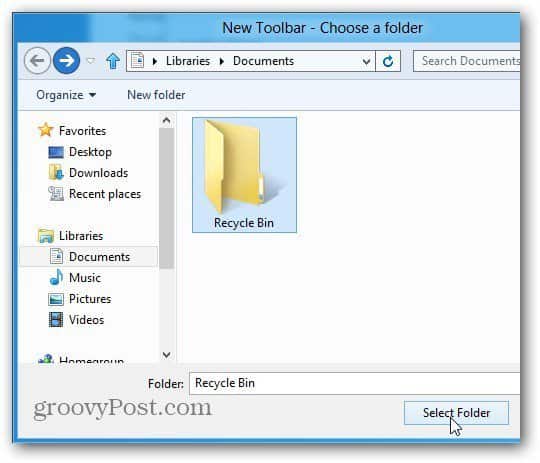
Θα δείτε τον διακεκομμένο διαχωριστή και τον Κάδο ανακύκλωσης δίπλα στην περιοχή ειδοποιήσεων της γραμμής εργασιών.
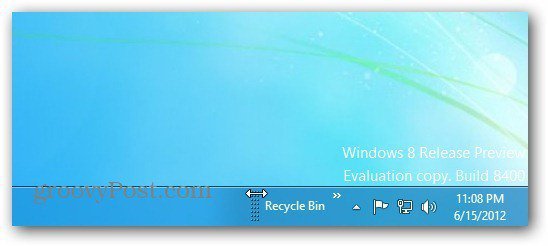
Κάντε δεξί κλικ στο διαχωριστικό. Από το μενού καταργήστε την επιλογή Εμφάνιση τίτλου και Εμφάνιση κειμένου. Στη συνέχεια επιλέξτε Προβολή >> Μεγάλες Εικόνες.
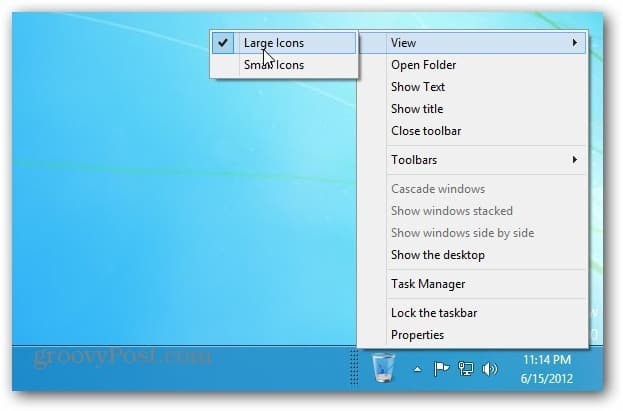
Κάντε δεξί κλικ στη γραμμή εργασιών και κλειδώστε την. Τώρα έχετε τον Κάδο Ανακύκλωσης στη δεξιά πλευρά της Γραμμής εργασιών δίπλα στην περιοχή ειδοποιήσεων.
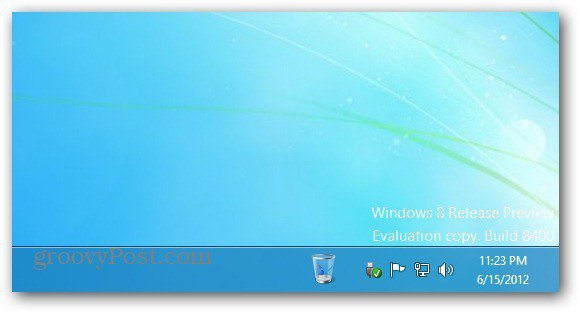
Μπορείτε επίσης να το μετακινήσετε στην αριστερή πλευρά της Γραμμής εργασιών. Βεβαιωθείτε ότι η γραμμή εργασιών είναι ξεκλείδωτη, κάντε αριστερό κλικ στο διαχωριστικό και σύρετέ το στην αριστερή πλευρά της Γραμμής εργασιών.
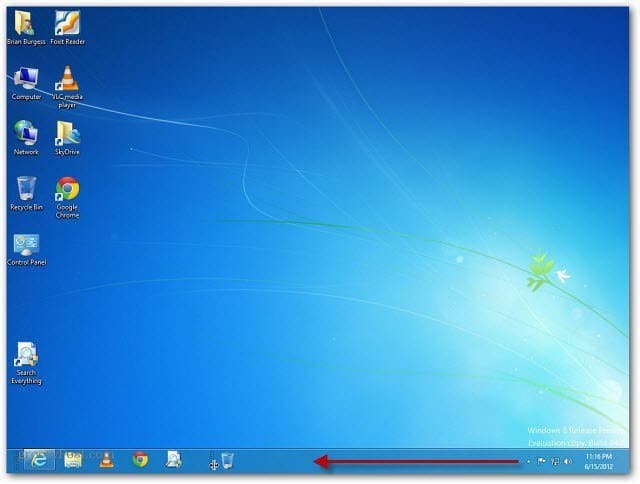
Μπορείτε να μετακινήσετε τον Κάδο Ανακύκλωσης σε όλη τη διαδρομή προς τα αριστερά, αλλά είναι λίγο δύσκολο. Συνεχίστε να το σύρετε πέρα από τα στοιχεία που έχουν ήδη καρφωθεί στη γραμμή εργασιών. Τα υπάρχοντα εικονίδια θα μετακινηθούν προς τα δεξιά.

Στη συνέχεια, σύρετε τα πάνω προς τα αριστερά, κλειδώστε τη γραμμή εργασιών και θα μοιάζουν με τα παρακάτω. Βασικά, ο Κάδος Ανακύκλωσης είναι ο τόπος όπου το μενού Έναρξη ήταν σε προηγούμενες εκδόσεις των Windows.
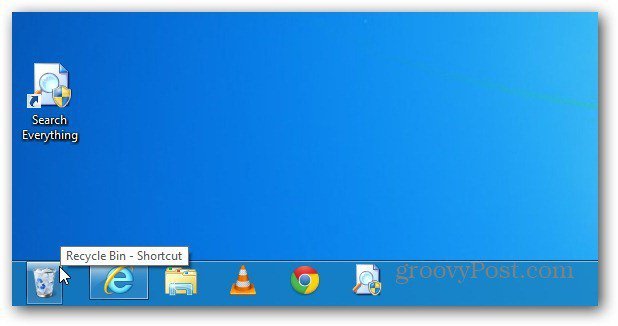
Εδώ είναι αυτό που μοιάζει με την εγκατάσταση του Start8 του Stardock για να πάρετε το μενού Έναρξη πίσω στα Windows 8.

Μπορείτε να το χρησιμοποιήσετε ακριβώς όπως χρησιμοποιώντας τον Κάδο Ανακύκλωσης στην επιφάνεια εργασίας. Ακολουθεί ένα παράδειγμα μεταφοράς ενός εγγράφου σε αυτό.
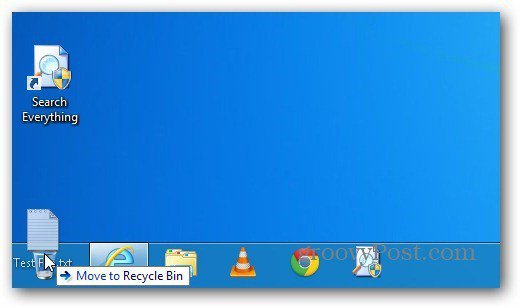
Κάντε δεξί κλικ σε αυτό, επιλέξτε Ιδιότητες και μπορείτε να διαχειριστείτε τις ρυθμίσεις του.
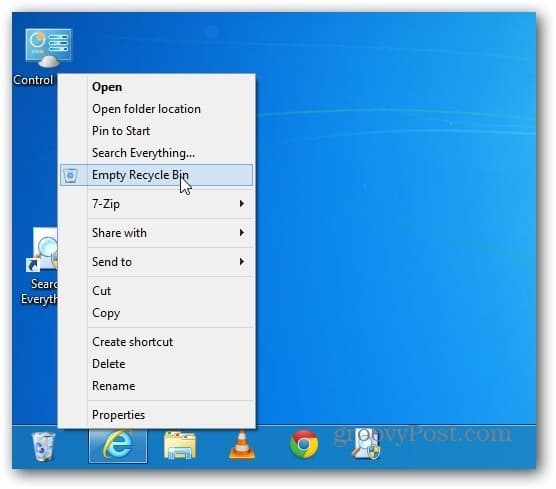
Εάν χρησιμοποιείτε το παράθυρο 7, ανατρέξτε στο άρθρο μας σχετικά με τη σύνδεση ενός πλήρως λειτουργικού κάδου ανακύκλωσης στη γραμμή εργασιών.


![Καρφίτσωμα ενός πλήρως λειτουργικού κάδου ανακύκλωσης στη γραμμή εργασιών των Windows 7 [How-To]](/images/microsoft/pin-a-fully-functional-recycle-bin-to-the-windows-7-taskbar-how-to.png)







Αφήστε ένα σχόλιο